
לרשום הערות זו דרך נהדרת לוודא שלא תשכחו את הרעיון האחרון של מיליון הדולר (או אולי סתם כדי לקבל חלב בדרך הביתה). שמירת הערות מסונכרנות בין המכשירים שלך היא חיונית כדי לא לפספס משהו.
למרבה המזל, כשמדובר ב- iPhone ו- iPad, ישנן דרכים רבות לרשום הערות במכשיר אחד ולהופיע כמעט קסם במכשיר אחר. אינך צריך גם לחפש אפליקציה שתעשה זאת. אפליקציית Notes של אפל מסמנת את רוב הדרישות שרוב האנשים זקוקים לה. העובדה שהוא מובנה ממש בכל אייפון ואייפד - ושהוא בחינם - בהחלט עוזרת!
ישנן מספר דרכים בהן תוכל לשמור הערות מסונכרנות - באמצעות iCloud או ניצול של Google - ואנו מתאר את שתיהן כאן.
בהתחשב בשילוב ההדוק של iCloud עם iPhone ו- iPad, נתחיל שם, נכון?
כיצד לסנכרן הערות באמצעות iCloud
כדי להתחיל את הדברים, פתח את אפליקציית ההגדרות בכל מכשיר שעליך להזין את ההערות שלך.
לאחר מכן, הקש על אזור מזהה Apple בחלק העליון של המסך. תראה את תמונת הפרופיל של חשבונך וכן את שמך. הקשה בכל מקום מסביב צריכה לקחת אותך למסך ההגדרות של Apple ID. יתכן שתצטרך להזין את סיסמת iCloud שלך בשלב זה, תלוי כמה זמן עבר מאז אימותך האחרון.
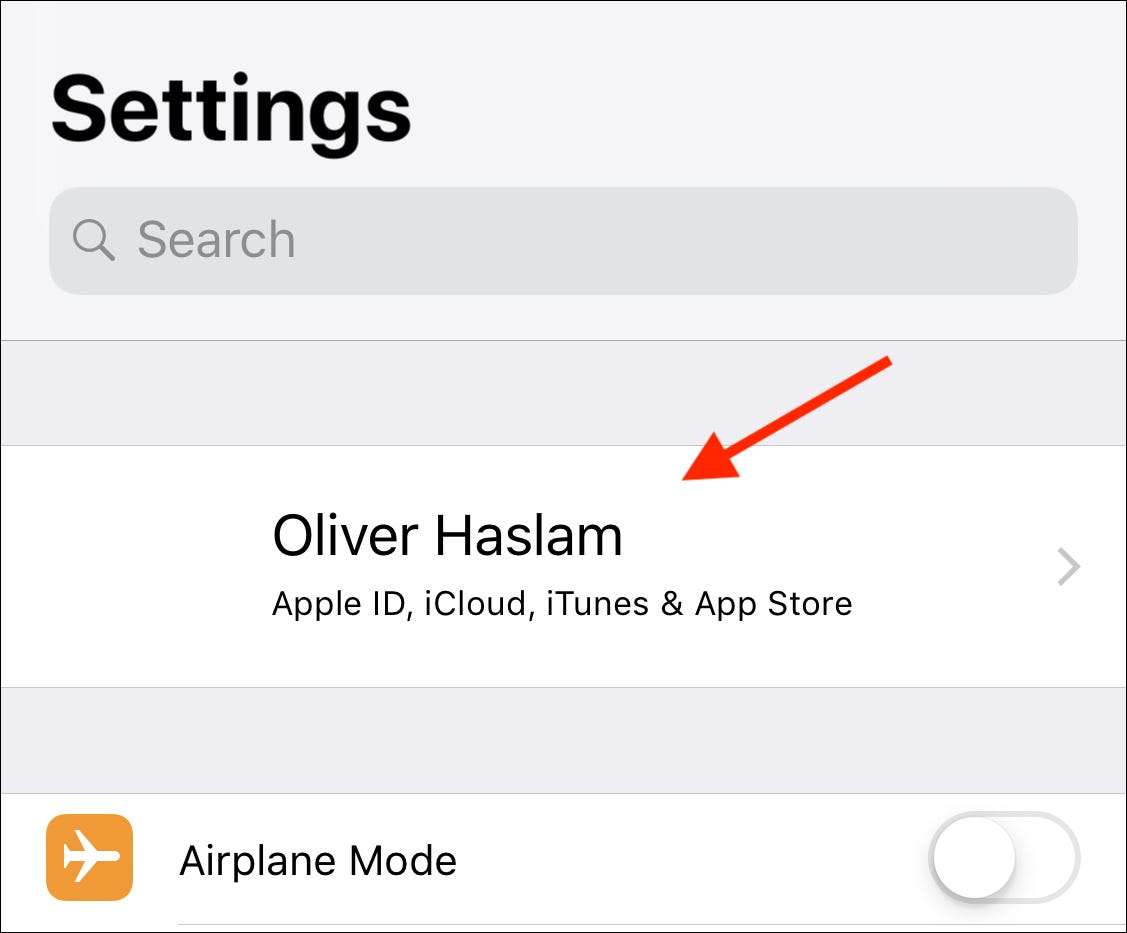
הקש על ערך iCloud במסך הגדרות Apple ID החדש שנפתח.
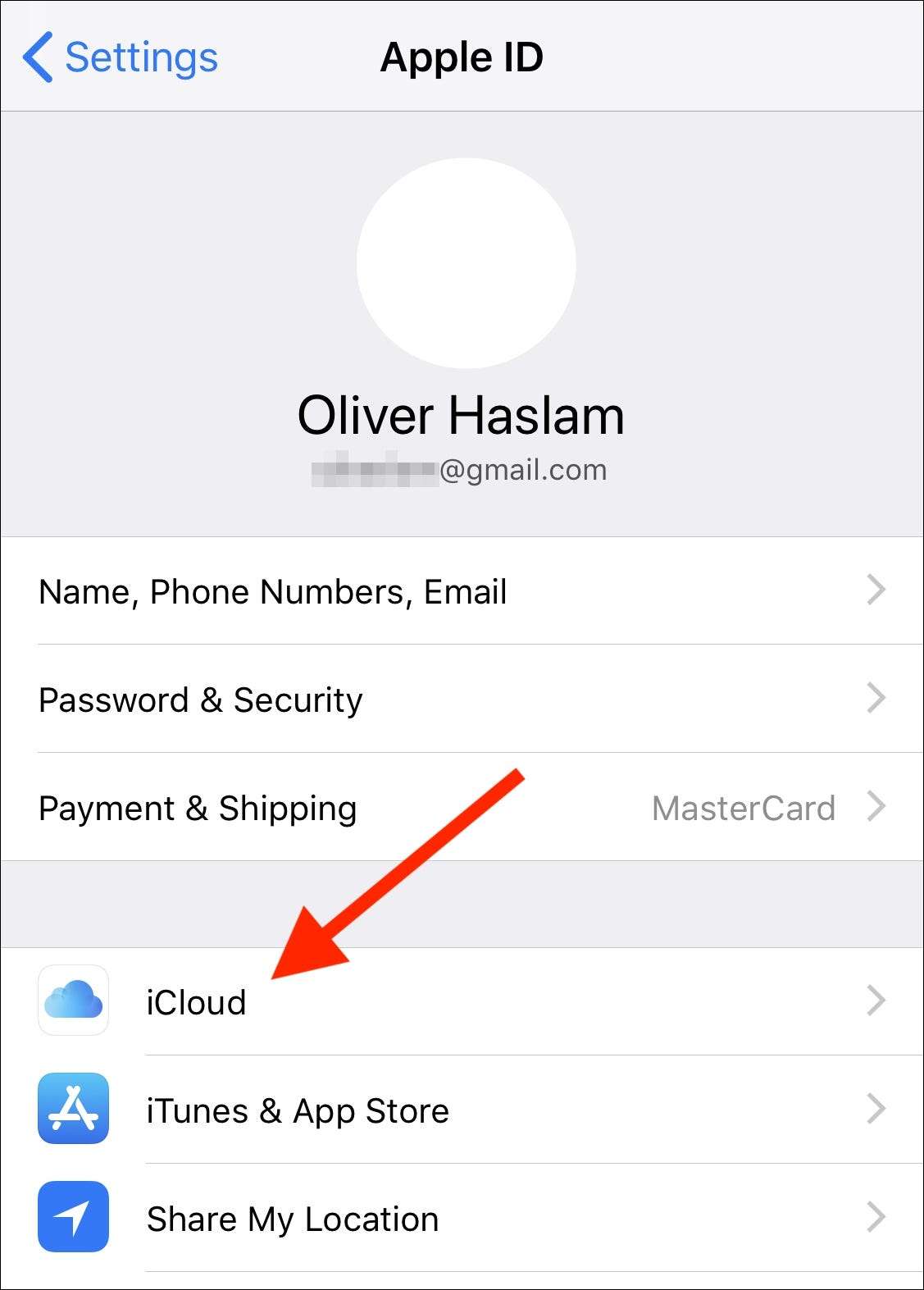
הפעל את המתג "הערות" ואז תוכל לצאת מההגדרות.
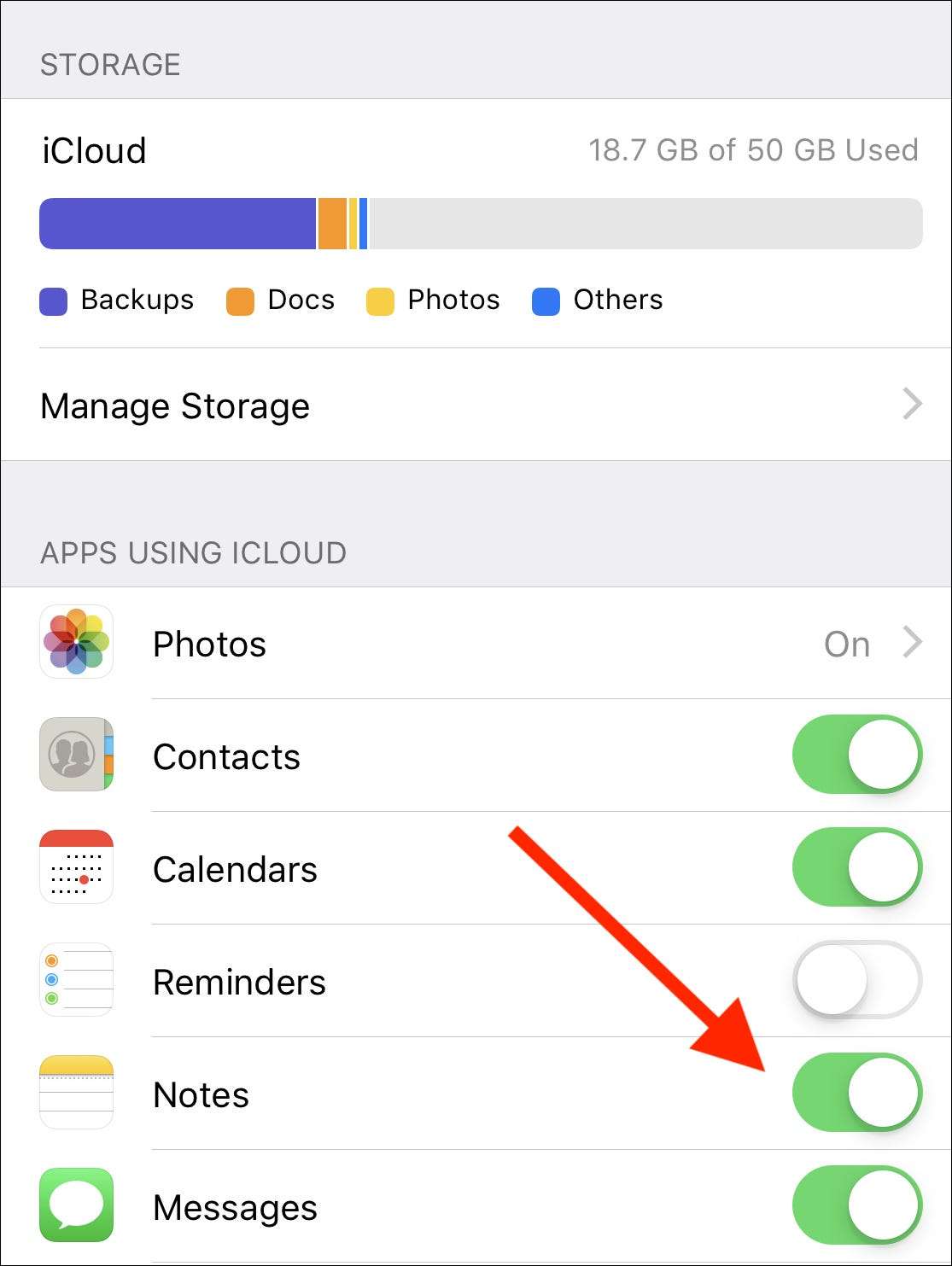
זה מאפשר סנכרון של הערות באפליקציית Apple Notes עבור מכשיר מסוים זה. זכור לחזור על התהליך במכשירי האייפון או האייפד הנוספים שלך.
כיצד לסנכרן הערות באמצעות
בראש ובראשונה, תרצה לוודא שחשבון Google שלך כבר מוגדר ב- iDevice שלך. אם לא עשית זאת, יש לנו מאמר מעביר אותך דרך הפרטים הקטנים .
תהליך הפעלת הסנכרון לאפליקציית Apple Notes דרך שירותי גוגל דומה מאוד להגדרת iCloud והוא מתחיל שוב באפליקציית ההגדרות. ברגע שאתה שם, הקש על הערך "סיסמאות וחשבונות".
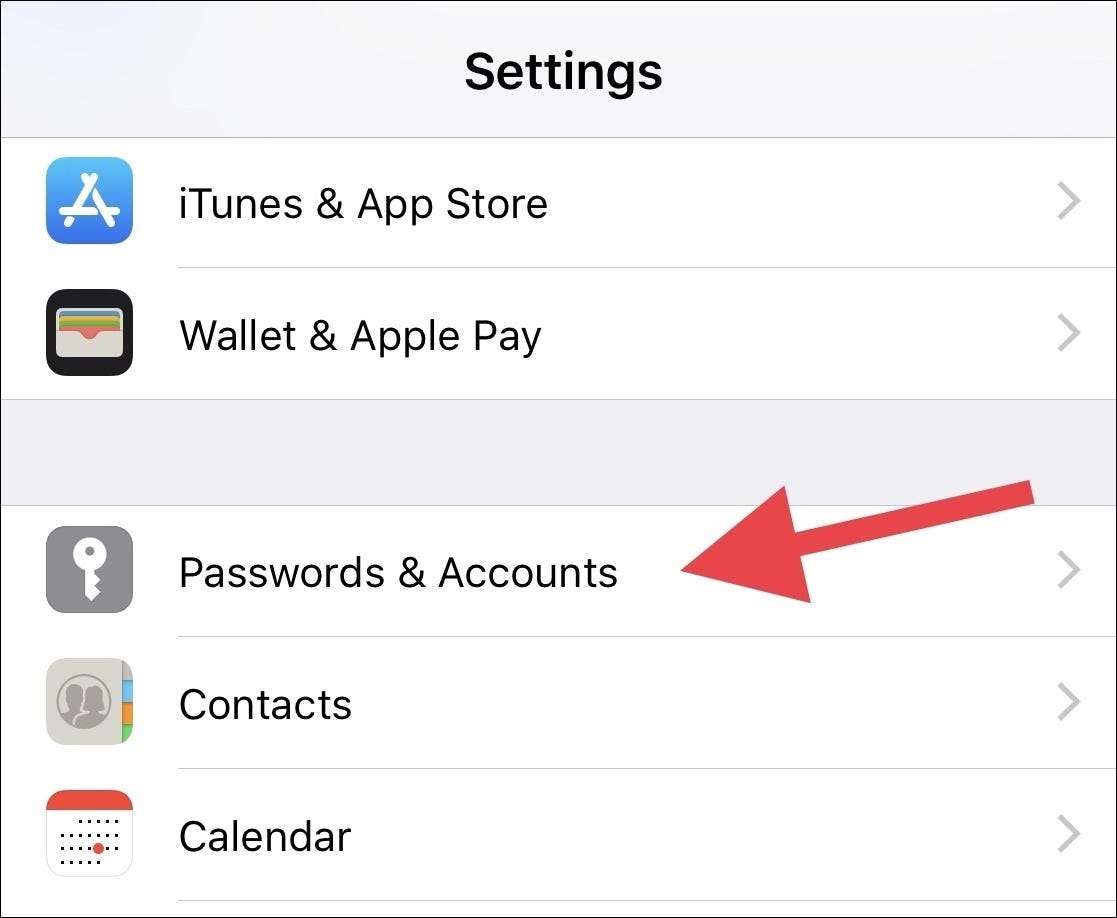
לאחר מכן, הקש על חשבון Google שבו ברצונך להשתמש לסנכרון Apple Notes.
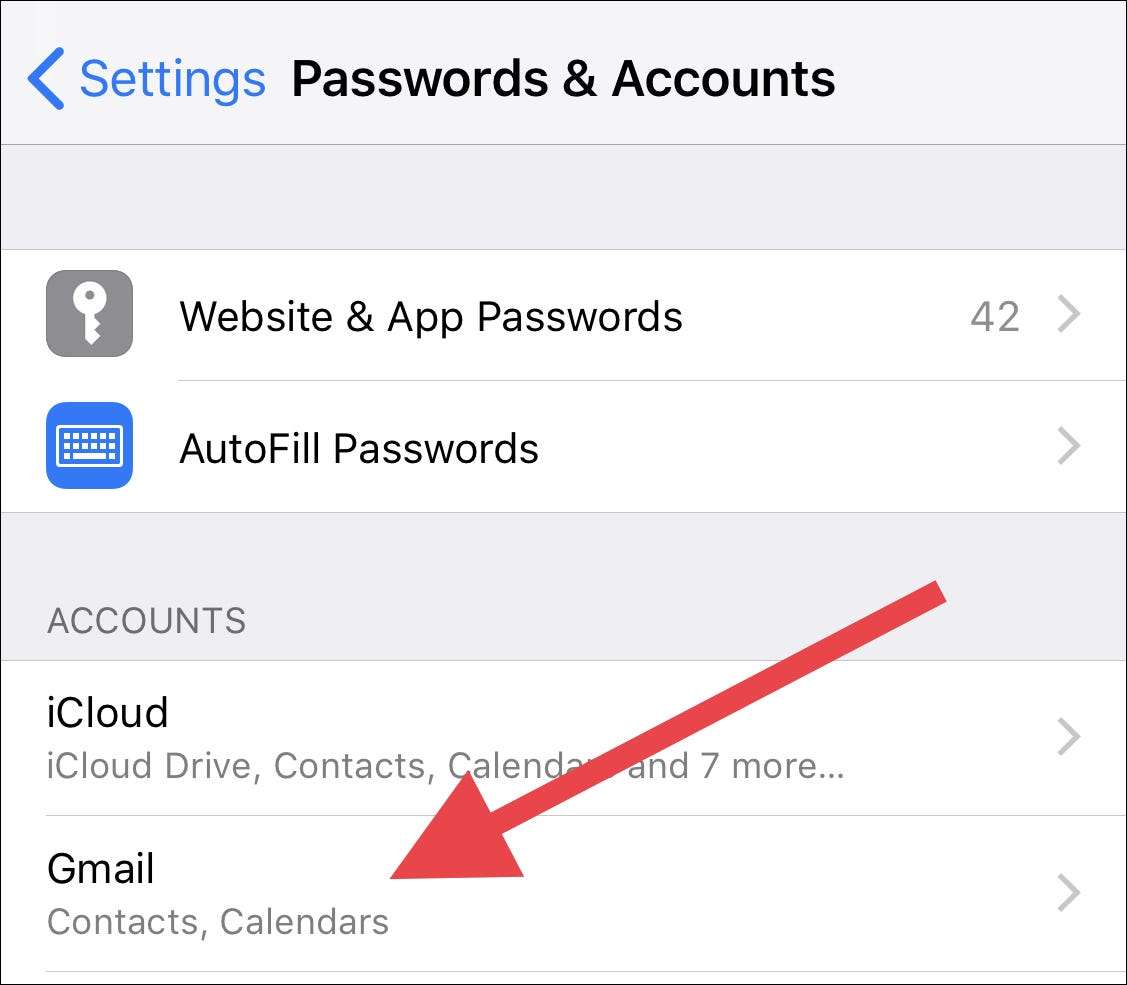
לבסוף, העבר את המתג "הערות" למצב פועל.
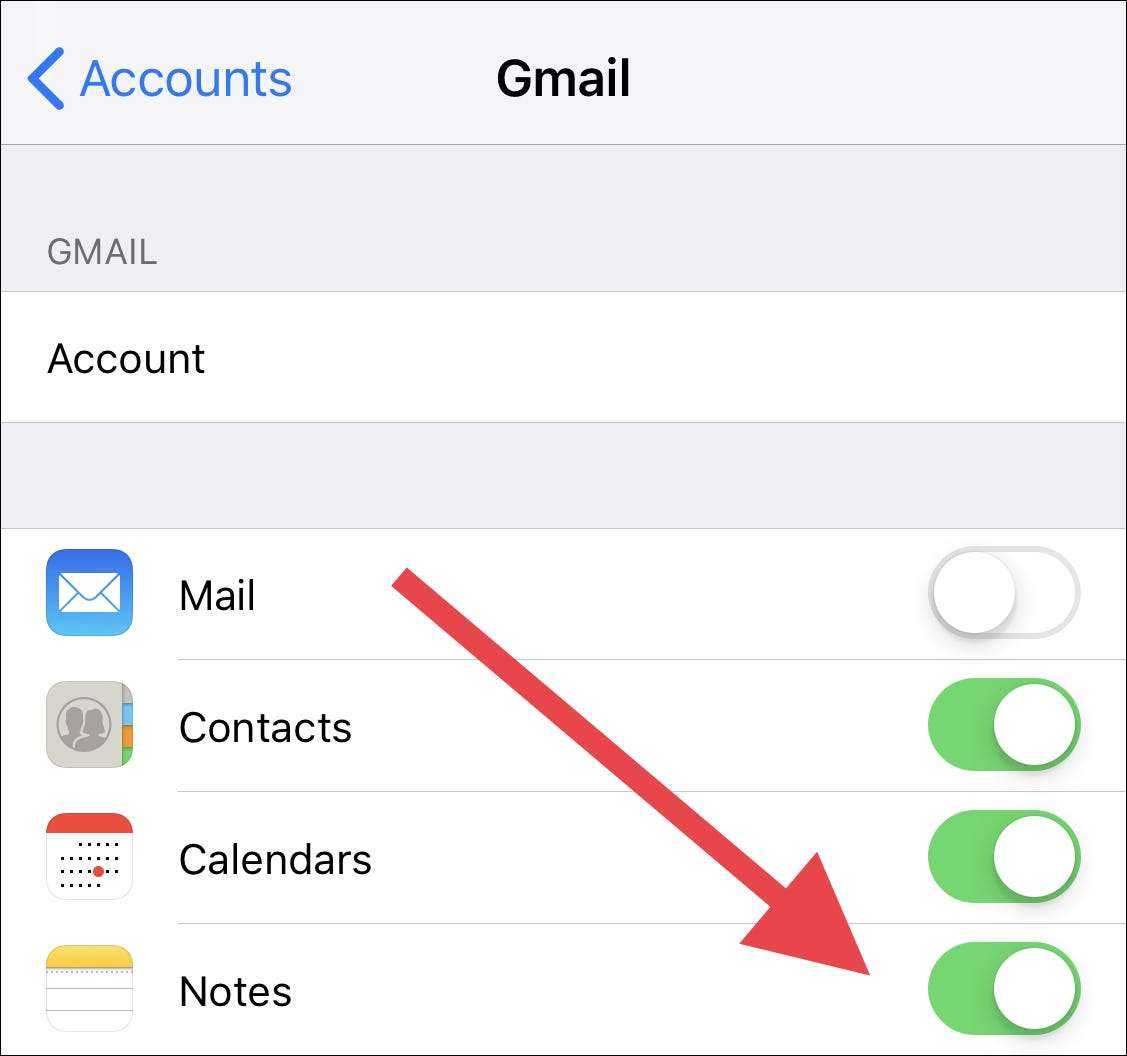
שוב, חשוב לזכור שהדבר מאפשר סנכרון הערות למכשיר אחד. יהיה עליך להפעיל זאת בכל מכשיר נוסף באותו האופן.







